“用户”选项卡页面
用户选项卡页面允许您浏览组织树并管理组织树的策略组。该页面具有两个子选项卡:组织树和策略系统信息库。
组织树浏览
可以使用起源路径或浏览表格浏览组织树。
起源路径
起源路径位于用户选项卡页面的顶部,它是显示当前实体的路径的区域。每个路径点都是一个链接,一个链接代表一个实体;最后一个链接除外,该链接显示为普通文字,表示当前实体。
要使用起源路径进行浏览,请单击链接。这将更新 [浏览] 面板,使起源路径指向被单击的实体,并且使浏览表格包含该实体的子实体。同时还将更新包含该实体相关联的配置策略数据的 [内容] 面板。
浏览表格
浏览表格位于起源路径的下方,其中列出了当前实体的子实体。“名称”列含有当前实体的所有子实体的名称。“类型”列显示实体的类型。“操作”列包括每行的查看链接。
如果实体为组织或者为带有子角色的角色,可以单击列出的相应名称,这将导致下列操作:
-
使选定的子实体成为当前实体。
-
更新 [浏览] 面板,使起源路径指向新的当前实体,并且使浏览表格包含该实体的子实体。
-
更新包含该实体相关联的配置策略的 [内容] 面板。
实体的类型可以是“组织”、“用户”或“角色”。
要在不改变“浏览”窗格中的当前实体的情况下查看列出的实体的详细信息,请单击查看链接。此操作将使选定行的背景颜色更改为蓝色,并更新包含选定实体相关联的数据的 [内容] 面板。
蓝色背景的行标记的是其数据当前显示在 [内容] 面板中的实体。
浏览表格的顶部包括筛选下拉式菜单和高级筛选图标。有关详细信息,请参阅高级筛选。当该表格包含的条目数超过十个时,将显示页面/滚动查看所有数据图标  ,使您可以更改表格条目的视图。
,使您可以更改表格条目的视图。
筛选下拉式菜单允许您选择要在浏览表格中显示的实体类型。其中包含以下选项:
-
“所有项”将在浏览表格中显示所有类型的实体。
-
“组织”仅在浏览表格中显示类型为“组织”的实体。
-
“用户”仅在浏览表格中显示类型为“用户”的实体。
-
“角色”仅在浏览表格中显示类型为“角色”的实体。
高级筛选
图 2–3 “高级筛选”对话框
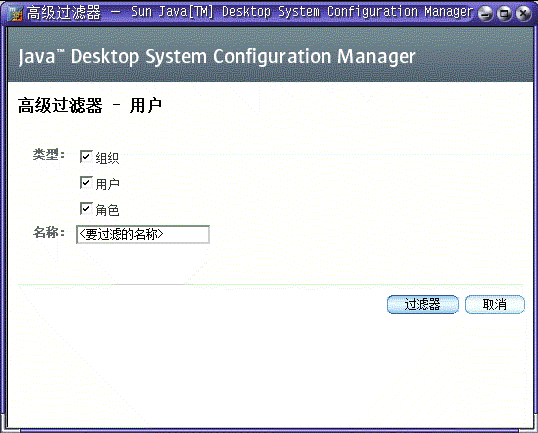
“高级筛选”功能使管理员可以定义要显示的实体类型。
 使用“高级筛选”对话框
使用“高级筛选”对话框
步骤
- © 2010, Oracle Corporation and/or its affiliates
